엑셀 2007, 2010 버전 공용
직장인을 위한 실무 엑셀 문서
- 정 가
- 22,000원
- 출 간
- 2012-08-15
- 지 은 이
- 공병훈,김민철,차현우
- I S B N
- 9788966184187
- 분 량
- 468쪽
- 난 이 도
- 초급
- 부 록
- 예제 및 완성 파일 CD
직장인이라면 꼭 갖고 있어야 할 엑셀 업무별 필수 문서 50개 수록!
《프레젠테이션 디자인 100》 시리즈의 세 번째 책인 《프레젠테이션 디자인 테크닉 100》에는 테크니컬한 표현을 위한 파워포인트의 주요 기능과 도형, 차트, 템플릿, 타이포그래피, 사진 편집, 일러스트 디자인 등 400여 가지의 고급 디자인이 가득합니다. 실무 상황에 맞춰 필요한 디자인을 통째로 가져다 쓸 수 있어 빠른 시간 안에 최상의 품질로 프레젠테이션을 완성할 수 있습니다.
첫째마당. 일반 업무에 필요한 문서로 엑셀 기본 기능 익히기
01 견적서 작성하기
STEP 01 | 셀에 텍스트와 숫자 입력하기
STEP 02 | 셀에 수식 입력하고 자동 합계 구하기
STEP 03 | ‘셀 서식’ 대화상자를 이용해 알맞은 서식 지정하기
02 월 매출 목표 대비 실적 관리표 작성하기
STEP 01 | 월별로 날짜 데이터 채우고 실적 작성하기
STEP 02 | 숫자 데이터에 조건부 서식 지정하기
STEP 03 | 매출 목표 대비 실적을 묶은 세로 막대형 차트로 만들기
<도전! 한 걸음 더> 매출 목표와 매출 실적을 각각 다른 차트 종류로 지정하고 싶어요!
03 고객관리표 정리하기
STEP 01 | 데이터 입력하고 틀 고정하기
STEP 02 | 작성한 데이터를 기준에 맞게 정렬하기
STEP 03 | 필터를 사용해 원하는 데이터만 추출하기
<도전! 한 걸음 더> 복잡한 조건을 적용해 필터링하고 싶어요!
04 상품 판매 현황표로 매출 동향 분석하기
STEP 01 | 날짜별 판매 현황 분석을 위해 데이터 정렬하기
STEP 02 | 제품별로 그룹화하여 부분합 계산하기
STEP 03 | 제품별 부분 개수와 평균, 최대값, 최소값 구하기
STEP 04 | 윤곽 기호 다루고 부분합 제거하기
<도전! 한 걸음 더> 길게 표시된 부분합 계산 결과를 A4 한 장에 출력하세요!
05 지점별 연매출 분석하여 차트 만들기
STEP 01 | 한글을 한자로 변환하고 데이터 자동 채우기
STEP 02 | 함수 수식 입력하여 인수 지정하기
STEP 03 | 매출 상황표를 누적 세로 막대형 차트로 만들기
STEP 04 | 차트 레이아웃 변경하기
06 상품별 매출 구성비와 신장률 분석하기
STEP 01 | 연도별 매출액 합계와 구성비, 매출 신장률 계산하기
STEP 02 | 혼합 차트 만들기
07 월간 일정표 작성하기
STEP 01 | 열과 셀 서식 지정하기
STEP 02 | 표에 테두리 그리기
STEP 03 | 텍스트 줄 바꾸고 행과 메모 삽입하기
08 현금출납부 만들기
STEP 01 | 표 만들고 합계 계산하기
STEP 02 | SUMIF, COUNT, COUNTIF 함수 사용하기
STEP 03 | 셀 서식 지정하고 인쇄 범위 설정하기
09 대차대조표 통합문서 만들기
STEP 01 | 여러 개의 워크시트를 통합문서로 작성하기
STEP 02 | 대차대조표에 알맞은 서식 지정하기
STEP 03 | 작성한 문서를 백업하고 암호 지정하기
<도전! 한 걸음 더> 워크시트에 암호를 설정하여 보호하고 싶어요!
10 중점 관리 상품을 ABC 분석으로 다루기
STEP 01 | 매출 실적에 따른 구성 비율과 누계 계산하기
STEP 02 | 매출 실적의 구성 비율과 누계 차트 만들기
둘째마당. 인사, 총무, 회계 부서에서 주로 사용하는 엑셀 문서 익히기
11 재직증명서 자동입력 양식 만들기
STEP 01 | 이름 정의하고 유효성 검사 기능으로 목록 만들기
STEP 02 | 데이터 유효성 검사로 목록 만들고 사원 정보 불러오기
12 직원 급여명세서 만들기
STEP 01 | 데이터 유효성 검사로 목록 만들기
STEP 02 | IF 함수로 직위에 따른 수당 입력하기
STEP 03 | SUM, SUMIF 함수로 지급총액 구하기
<도전! 한 걸음 더> 각 부서별 지급총액의 총합계 계산하기
13 도서 관리 대장 만들기
STEP 01 | TODAY, IF 함수로 연체일수와 연체료 계산하기
STEP 02 | 조건부 서식과 필터 기능 적용하기
14 휴가계획 현황표 만들기
STEP 01 | 사용자 지정 서식으로 날짜 입력하기
STEP 02 | 데이터 유효성 검사와 IF, COUNTA 함수 적용하기
STEP 03 | 조건부 서식으로 휴일 표시하고 차트 만들기
15 퇴직금 산정 내역서 만들기
STEP 01 | 데이터 유효성 검사로 목록 만들고 VLOOKUP 함수 활용하기
STEP 02 | 주민등록번호로 서식 지정하고 근속기간 계산하기
STEP 03 | ROUNDUP 함수로 퇴직금 산출내역 계산하기
<도전! 한 걸음 더> 다른 자료에서 불러온 데이터의 기준 데이터가 왼쪽에 있는 경우 살펴보기
16 택배요금 비교표 만들기
STEP 01 | TODAY, WEEKDAY 함수로 오늘 날짜와 요일 입력하기
STEP 02 | 데이터 유효성 검사 기능으로 목록 만들기
STEP 03 | INDEX, MATCH 함수로 택배요금 자동 계산하기
17 연차지급표와 출력용 라벨 만들기
STEP 01 | CONCATENATE와 TEXT 함수로 항목 입력하기
STEP 02 | 부분합 기능으로 부서별 연차지급 총액 구하기
STEP 03 | VLOOKUP 함수로 부서별 연차지급 라벨 만들기
STEP 04 | 부서별 연차지급 라벨 출력하기
18 성과급 지급안 작성하기
STEP 01 | 텍스트 나누기 기능으로 날짜 형식 변경하기
STEP 02 | YEAR 함수로 근속연수 구하기
STEP 03 | ROUNDUP, VLOOKUP 함수로 성과급 지급안 완성하기
도전 ! 한 걸음 더 팀별 성과급 총액을 간단하게 구할 수 있어요!
19 명함신청서 만들기
STEP 01 | 양식 컨트롤 기능으로 콤보 상자 만들기
STEP 02 | 셀 서식 지정하고 이름 불러오기
STEP 03 | VLOOKUP 함수와 수식 활용해 인적사항 불러오기
<도전! 한 걸음 더> 명함 부분만 출력하고 싶어요!
20 회의실 사용료 청구서 만들기
STEP 01 | 이름 정의하고 그룹 상자와 옵션 단추 만들기
STEP 02 | 데이터 유효성 검사 기능으로 항목 불러오기
STEP 03 | INDEX, MATCH 함수로 회의실 사용료 계산하기
셋째마당. 판매, 영업 부서에서 주로 사용하는 엑셀 문서 익히기
21 대리점별 판매실적표로 우수 대리점 찾기
STEP 01 대리점별 매출 합계 및 월별 매출 합계와 평균 구하기
STEP 02 합계 기능으로 월별 매출 최대값과 최소값 구하기
STEP 03 INDEX, MATCH 함수로 매출 최고와 최저 대리점 구하기
<도전! 한 걸음 더> INDEX, MATCH, LARGE 함수로 실적 2위 대리점 구하기
22 수출화물의 해상운송 수익계산표 만들기
STEP 01 체크박스 기능으로 유류할증료 징수여부 선택하기
STEP 02 도착지 목록 만들고 IF, VLOOKUP 함수로 유류할증료 계산하기
STEP 03 비용과 수익 구하고 조건부 서식 지정하기
23 고객실적조회 자료 만들고 부분합 구하기
STEP 01 SUMIF 함수로 고객 실적 구하기
STEP 02 자동 필터 기능으로 데이터 추출하고 부분합 구하기
24 지도 위에 지역별 재고현황 표현하기
STEP 01 지역별 적정 재고 계산하고 오늘 날짜 입력하기
STEP 02 천 단위 절삭하고 도시별 과부족 현황 표시하기
STEP 03 재고량이 부족한 도시를 표시하는 조건부 서식 적용하기
STEP 04 데이터와 연결된 그림을 지도 위에 표시하기
25 주별 매출실적 분석하여 차트로 표현하기
STEP 01 WEEKNUM 함수로 월별 주차 구하기
STEP 02 날짜와 주구분을 표시하는 피벗 테이블 만들기
STEP 03 계산 필드 삽입하고 묶은 세로 막대형 차트 만들기
26 연도별 매출 변화 분석하여 실적 예측하기
STEP 01 피벗 테이블로 연도별 매출 분류하기
STEP 02 날짜를 연, 월로 나타내고 표시형식 지정하기
STEP 03 피벗 차트로 매출액 추이 살펴보기
27 지점별 매출실적 조회 프로그램 만들기
STEP 01 다른 시트에 있는 지점별 매출 총합계 구하기
STEP 02 데이터 유효성 검사 기능으로 목록 만들기
STEP 03 VLOOKUP, IMDIRECT 함수로 연도별 지점 매출 조회하기
28 대리점 정산표 만들기
STEP 01 VLOOKUP 함수로 국가와 지역코드 불러오기
STEP 02 IF, MOD, ROUND, INT 함수로 정산 무게 구하기
STEP 03 INDEX, MATCH, SUBTOTAL 함수로 정산 금액 계산하기
<도전! 한 걸음 더> ZONE7 지역의 정산 무게 평균과 최소 금액 구하기
29 영업점별 실적 순위 분석하고 차트 만들기
STEP 01 RANK 함수로 영업점별 순위 구하기
STEP 02 지점별 부분합 계산하고 원형 차트 만들기
STEP 03 범례 입력하고 차트 안에 레이블 삽입하기
30 경쟁사별 서비스 현황 프로그램 만들기
STEP 01 고급 필터 활용하기
STEP 02 IF, CONCATENATE 함수로 고급 필터 조건 만들기
STEP 03 매크로 기능으로 조회 프로그램 만들기
넷째마당. 생산, 구매, 자재 부서에서 주로 사용하는 엑셀 문서 익히기
31 구매의뢰서 작성하기
STEP 01 일련번호 입력하고 행 숨기기
STEP 02 문서 양식에 맞춰 화면에 보이는 셀만 복사해 붙여넣기
<도전! 한 걸음 더> 구매의뢰서의 항목을 화면에 계속 보이도록 틀 고정하기
32 외부 데이터를 불러와 재고집계표 만들기
STEP 01 텍스트 형식의 외부 데이터 가져오기
STEP 02 DB 형식의 데이터에서 중복 항목 제거하기
STEP 03 VLOOKUP, SUMIF 함수를 이용해 품목별 재고수량과 금액 계산하기
<도전! 한 걸음 더> 창고별로 재고현황을 불러오도록 SUMIF를 SUMIFS 함수로 변경하기
33 출고율 표시 그래프 만들기
STEP 01 표식이 있는 꺾은선형 차트 만들어 출고율 표시하기
STEP 02 차트 복사하고 데이터 수정하기
34 생산 실적 현황표 만들기
STEP 01 수식 이용하여 날짜 입력하기
STEP 02 토요일과 일요에 조건부 서식 적용하기
STEP 03 IFERROR, SUM 함수로 달성률과 합계 계산하기
<도전! 한 걸음 더> 해당 월의 날짜만 표시되도록 조건부 서식 적용하기
35 작업지도서 만들기
STEP 01 데이터 유효성 검사 기능으로 입력할 항목 제한하기
STEP 02 입력할 범위 지정하고 시트 보호하기
36 근무일지에 출퇴근 그래프 만들기
STEP 01 SUM 함수로 시간 값 계산하기
STEP 02 시간을 축으로 하는 꺾은선형 그래프 만들기
<도전! 한 걸음 더> 셀 값에 따라 변경되는 제목 만들기
37 생산공정표 만들기
STEP 01 데이터를 입력한 셀에 조건부 서식 적용하기
STEP 02 CHOOSE, ISERROR 함수로 생산공정 진행 상태 표시하기
STEP 03 오류가 있는 셀, 내용이 없는 행의 번호 표시하지 않기
38 생산계획 대비 실적 관리하기
STEP 01 라인별 생산 실적을 세로 막대형 차트로 만들기
STEP 02 두 가지 차트를 혼합한 혼합 차트 구성하기
39 생산 실적 온도계 그래프 만들기
STEP 01 생산 목표와 달성 현황을 누적 세로 막대형 차트로 표현하기
STEP 02 온도계 모양의 차트로 변경하기
40 요일별 생산현황표 살펴보기
STEP 01 실적을 꺾은선 스파크라인으로 나타내기
STEP 02 스파크라인에 최고점과 최저점 표시하기
STEP 03 합계에 열 스파크라인 삽입하기
다섯째마당. 기획, 홍보, 마케팅 부서에서 주로 사용하는 엑셀 문서 익히기
41 프로젝트 일정 관리하기
STEP 01 수식 입력하여 기간 계산하기
STEP 02 누적 가로 막대형 차트 만들고 서식 지정하기
<도전! 한 걸음 더> 프로젝트 진행 중에 새로운 작업과 일정을 추가해보세요!
42 BCG 매트릭스로 상품 포트폴리오 기획하기
STEP 01 거품형 차트에서 상품 포트폴리오 지정하기
STEP 02 차트의 축 지정하기
STEP 03 BCG 매트릭스 차트에 알맞은 서식 지정하기
<도전! 한 걸음 더> BCG 매트릭스란 무엇인가요?
43 날씨와 상품 매출 상관관계 분석하기
STEP 01 매일의 날씨와 상품 매출을 표로 작성하기
STEP 02 날씨와 상품 매출의 상관관계 차트로 만들기
44 웹 페이지 자료 활용해서 엑셀 문서 만들기
STEP 01 외부 데이터를 엑셀로 가져오기
STEP 02 엑셀로 가져온 자료 편집하기
45 Z차트로 장기적 매출 추세 관리하기
STEP 01 Z차트를 작성하기 위해 월별 매출표 입력하기
STEP 02 표식이 있는 꺾은선형 차트 만들고 서식 지정하기
46 사업 손익계획서 작성하기
STEP 01 손익계획서 표에 데이터 입력하기
STEP 02 손익계획서에 신장률과 월별 계획 작성하기
47 경쟁사 상품 장단점 비교 차트 만들기
STEP 01 설문조사 결과를 엑셀 문서에 작성하기
STEP 02 상품별 장단점 비교표 작성하고 방사형 차트 만들기
48 손익분기점 자료로 이익 증대 시점 찾기
STEP 01 월별 변동비와 고정비, 손익분기점 계산하기
STEP 02 표식이 있는 꺾은선형 차트로 손익계산 표현하기
49 마케팅과 홍보 예산 시뮬레이션하기
STEP 01 마케팅과 홍보 예산 기획서에 스크롤 막대 삽입하기
STEP 02 스크롤 막대에 컨트롤 서식 지정하기
50 주력 상품의 매출 추세 예측하기
STEP 01 표식이 있는 꺾은선형 차트 만들고 선형 추세선 추가하기
STEP 02 다항식 추세선과 지수 추세선 추가하기
책 속의 부록- 업무에 유용한 엑셀 함수 리스트
찾아보기
--------------------------------------------
※부록 CD- 실무 문서 실습에 필요한 예제 및 완성 파일
01 견적서 작성하기
STEP 01 | 셀에 텍스트와 숫자 입력하기
STEP 02 | 셀에 수식 입력하고 자동 합계 구하기
STEP 03 | ‘셀 서식’ 대화상자를 이용해 알맞은 서식 지정하기
02 월 매출 목표 대비 실적 관리표 작성하기
STEP 01 | 월별로 날짜 데이터 채우고 실적 작성하기
STEP 02 | 숫자 데이터에 조건부 서식 지정하기
STEP 03 | 매출 목표 대비 실적을 묶은 세로 막대형 차트로 만들기
<도전! 한 걸음 더> 매출 목표와 매출 실적을 각각 다른 차트 종류로 지정하고 싶어요!
03 고객관리표 정리하기
STEP 01 | 데이터 입력하고 틀 고정하기
STEP 02 | 작성한 데이터를 기준에 맞게 정렬하기
STEP 03 | 필터를 사용해 원하는 데이터만 추출하기
<도전! 한 걸음 더> 복잡한 조건을 적용해 필터링하고 싶어요!
04 상품 판매 현황표로 매출 동향 분석하기
STEP 01 | 날짜별 판매 현황 분석을 위해 데이터 정렬하기
STEP 02 | 제품별로 그룹화하여 부분합 계산하기
STEP 03 | 제품별 부분 개수와 평균, 최대값, 최소값 구하기
STEP 04 | 윤곽 기호 다루고 부분합 제거하기
<도전! 한 걸음 더> 길게 표시된 부분합 계산 결과를 A4 한 장에 출력하세요!
05 지점별 연매출 분석하여 차트 만들기
STEP 01 | 한글을 한자로 변환하고 데이터 자동 채우기
STEP 02 | 함수 수식 입력하여 인수 지정하기
STEP 03 | 매출 상황표를 누적 세로 막대형 차트로 만들기
STEP 04 | 차트 레이아웃 변경하기
06 상품별 매출 구성비와 신장률 분석하기
STEP 01 | 연도별 매출액 합계와 구성비, 매출 신장률 계산하기
STEP 02 | 혼합 차트 만들기
07 월간 일정표 작성하기
STEP 01 | 열과 셀 서식 지정하기
STEP 02 | 표에 테두리 그리기
STEP 03 | 텍스트 줄 바꾸고 행과 메모 삽입하기
08 현금출납부 만들기
STEP 01 | 표 만들고 합계 계산하기
STEP 02 | SUMIF, COUNT, COUNTIF 함수 사용하기
STEP 03 | 셀 서식 지정하고 인쇄 범위 설정하기
09 대차대조표 통합문서 만들기
STEP 01 | 여러 개의 워크시트를 통합문서로 작성하기
STEP 02 | 대차대조표에 알맞은 서식 지정하기
STEP 03 | 작성한 문서를 백업하고 암호 지정하기
<도전! 한 걸음 더> 워크시트에 암호를 설정하여 보호하고 싶어요!
10 중점 관리 상품을 ABC 분석으로 다루기
STEP 01 | 매출 실적에 따른 구성 비율과 누계 계산하기
STEP 02 | 매출 실적의 구성 비율과 누계 차트 만들기
둘째마당. 인사, 총무, 회계 부서에서 주로 사용하는 엑셀 문서 익히기
11 재직증명서 자동입력 양식 만들기
STEP 01 | 이름 정의하고 유효성 검사 기능으로 목록 만들기
STEP 02 | 데이터 유효성 검사로 목록 만들고 사원 정보 불러오기
12 직원 급여명세서 만들기
STEP 01 | 데이터 유효성 검사로 목록 만들기
STEP 02 | IF 함수로 직위에 따른 수당 입력하기
STEP 03 | SUM, SUMIF 함수로 지급총액 구하기
<도전! 한 걸음 더> 각 부서별 지급총액의 총합계 계산하기
13 도서 관리 대장 만들기
STEP 01 | TODAY, IF 함수로 연체일수와 연체료 계산하기
STEP 02 | 조건부 서식과 필터 기능 적용하기
14 휴가계획 현황표 만들기
STEP 01 | 사용자 지정 서식으로 날짜 입력하기
STEP 02 | 데이터 유효성 검사와 IF, COUNTA 함수 적용하기
STEP 03 | 조건부 서식으로 휴일 표시하고 차트 만들기
15 퇴직금 산정 내역서 만들기
STEP 01 | 데이터 유효성 검사로 목록 만들고 VLOOKUP 함수 활용하기
STEP 02 | 주민등록번호로 서식 지정하고 근속기간 계산하기
STEP 03 | ROUNDUP 함수로 퇴직금 산출내역 계산하기
<도전! 한 걸음 더> 다른 자료에서 불러온 데이터의 기준 데이터가 왼쪽에 있는 경우 살펴보기
16 택배요금 비교표 만들기
STEP 01 | TODAY, WEEKDAY 함수로 오늘 날짜와 요일 입력하기
STEP 02 | 데이터 유효성 검사 기능으로 목록 만들기
STEP 03 | INDEX, MATCH 함수로 택배요금 자동 계산하기
17 연차지급표와 출력용 라벨 만들기
STEP 01 | CONCATENATE와 TEXT 함수로 항목 입력하기
STEP 02 | 부분합 기능으로 부서별 연차지급 총액 구하기
STEP 03 | VLOOKUP 함수로 부서별 연차지급 라벨 만들기
STEP 04 | 부서별 연차지급 라벨 출력하기
18 성과급 지급안 작성하기
STEP 01 | 텍스트 나누기 기능으로 날짜 형식 변경하기
STEP 02 | YEAR 함수로 근속연수 구하기
STEP 03 | ROUNDUP, VLOOKUP 함수로 성과급 지급안 완성하기
도전 ! 한 걸음 더 팀별 성과급 총액을 간단하게 구할 수 있어요!
19 명함신청서 만들기
STEP 01 | 양식 컨트롤 기능으로 콤보 상자 만들기
STEP 02 | 셀 서식 지정하고 이름 불러오기
STEP 03 | VLOOKUP 함수와 수식 활용해 인적사항 불러오기
<도전! 한 걸음 더> 명함 부분만 출력하고 싶어요!
20 회의실 사용료 청구서 만들기
STEP 01 | 이름 정의하고 그룹 상자와 옵션 단추 만들기
STEP 02 | 데이터 유효성 검사 기능으로 항목 불러오기
STEP 03 | INDEX, MATCH 함수로 회의실 사용료 계산하기
셋째마당. 판매, 영업 부서에서 주로 사용하는 엑셀 문서 익히기
21 대리점별 판매실적표로 우수 대리점 찾기
STEP 01 대리점별 매출 합계 및 월별 매출 합계와 평균 구하기
STEP 02 합계 기능으로 월별 매출 최대값과 최소값 구하기
STEP 03 INDEX, MATCH 함수로 매출 최고와 최저 대리점 구하기
<도전! 한 걸음 더> INDEX, MATCH, LARGE 함수로 실적 2위 대리점 구하기
22 수출화물의 해상운송 수익계산표 만들기
STEP 01 체크박스 기능으로 유류할증료 징수여부 선택하기
STEP 02 도착지 목록 만들고 IF, VLOOKUP 함수로 유류할증료 계산하기
STEP 03 비용과 수익 구하고 조건부 서식 지정하기
23 고객실적조회 자료 만들고 부분합 구하기
STEP 01 SUMIF 함수로 고객 실적 구하기
STEP 02 자동 필터 기능으로 데이터 추출하고 부분합 구하기
24 지도 위에 지역별 재고현황 표현하기
STEP 01 지역별 적정 재고 계산하고 오늘 날짜 입력하기
STEP 02 천 단위 절삭하고 도시별 과부족 현황 표시하기
STEP 03 재고량이 부족한 도시를 표시하는 조건부 서식 적용하기
STEP 04 데이터와 연결된 그림을 지도 위에 표시하기
25 주별 매출실적 분석하여 차트로 표현하기
STEP 01 WEEKNUM 함수로 월별 주차 구하기
STEP 02 날짜와 주구분을 표시하는 피벗 테이블 만들기
STEP 03 계산 필드 삽입하고 묶은 세로 막대형 차트 만들기
26 연도별 매출 변화 분석하여 실적 예측하기
STEP 01 피벗 테이블로 연도별 매출 분류하기
STEP 02 날짜를 연, 월로 나타내고 표시형식 지정하기
STEP 03 피벗 차트로 매출액 추이 살펴보기
27 지점별 매출실적 조회 프로그램 만들기
STEP 01 다른 시트에 있는 지점별 매출 총합계 구하기
STEP 02 데이터 유효성 검사 기능으로 목록 만들기
STEP 03 VLOOKUP, IMDIRECT 함수로 연도별 지점 매출 조회하기
28 대리점 정산표 만들기
STEP 01 VLOOKUP 함수로 국가와 지역코드 불러오기
STEP 02 IF, MOD, ROUND, INT 함수로 정산 무게 구하기
STEP 03 INDEX, MATCH, SUBTOTAL 함수로 정산 금액 계산하기
<도전! 한 걸음 더> ZONE7 지역의 정산 무게 평균과 최소 금액 구하기
29 영업점별 실적 순위 분석하고 차트 만들기
STEP 01 RANK 함수로 영업점별 순위 구하기
STEP 02 지점별 부분합 계산하고 원형 차트 만들기
STEP 03 범례 입력하고 차트 안에 레이블 삽입하기
30 경쟁사별 서비스 현황 프로그램 만들기
STEP 01 고급 필터 활용하기
STEP 02 IF, CONCATENATE 함수로 고급 필터 조건 만들기
STEP 03 매크로 기능으로 조회 프로그램 만들기
넷째마당. 생산, 구매, 자재 부서에서 주로 사용하는 엑셀 문서 익히기
31 구매의뢰서 작성하기
STEP 01 일련번호 입력하고 행 숨기기
STEP 02 문서 양식에 맞춰 화면에 보이는 셀만 복사해 붙여넣기
<도전! 한 걸음 더> 구매의뢰서의 항목을 화면에 계속 보이도록 틀 고정하기
32 외부 데이터를 불러와 재고집계표 만들기
STEP 01 텍스트 형식의 외부 데이터 가져오기
STEP 02 DB 형식의 데이터에서 중복 항목 제거하기
STEP 03 VLOOKUP, SUMIF 함수를 이용해 품목별 재고수량과 금액 계산하기
<도전! 한 걸음 더> 창고별로 재고현황을 불러오도록 SUMIF를 SUMIFS 함수로 변경하기
33 출고율 표시 그래프 만들기
STEP 01 표식이 있는 꺾은선형 차트 만들어 출고율 표시하기
STEP 02 차트 복사하고 데이터 수정하기
34 생산 실적 현황표 만들기
STEP 01 수식 이용하여 날짜 입력하기
STEP 02 토요일과 일요에 조건부 서식 적용하기
STEP 03 IFERROR, SUM 함수로 달성률과 합계 계산하기
<도전! 한 걸음 더> 해당 월의 날짜만 표시되도록 조건부 서식 적용하기
35 작업지도서 만들기
STEP 01 데이터 유효성 검사 기능으로 입력할 항목 제한하기
STEP 02 입력할 범위 지정하고 시트 보호하기
36 근무일지에 출퇴근 그래프 만들기
STEP 01 SUM 함수로 시간 값 계산하기
STEP 02 시간을 축으로 하는 꺾은선형 그래프 만들기
<도전! 한 걸음 더> 셀 값에 따라 변경되는 제목 만들기
37 생산공정표 만들기
STEP 01 데이터를 입력한 셀에 조건부 서식 적용하기
STEP 02 CHOOSE, ISERROR 함수로 생산공정 진행 상태 표시하기
STEP 03 오류가 있는 셀, 내용이 없는 행의 번호 표시하지 않기
38 생산계획 대비 실적 관리하기
STEP 01 라인별 생산 실적을 세로 막대형 차트로 만들기
STEP 02 두 가지 차트를 혼합한 혼합 차트 구성하기
39 생산 실적 온도계 그래프 만들기
STEP 01 생산 목표와 달성 현황을 누적 세로 막대형 차트로 표현하기
STEP 02 온도계 모양의 차트로 변경하기
40 요일별 생산현황표 살펴보기
STEP 01 실적을 꺾은선 스파크라인으로 나타내기
STEP 02 스파크라인에 최고점과 최저점 표시하기
STEP 03 합계에 열 스파크라인 삽입하기
다섯째마당. 기획, 홍보, 마케팅 부서에서 주로 사용하는 엑셀 문서 익히기
41 프로젝트 일정 관리하기
STEP 01 수식 입력하여 기간 계산하기
STEP 02 누적 가로 막대형 차트 만들고 서식 지정하기
<도전! 한 걸음 더> 프로젝트 진행 중에 새로운 작업과 일정을 추가해보세요!
42 BCG 매트릭스로 상품 포트폴리오 기획하기
STEP 01 거품형 차트에서 상품 포트폴리오 지정하기
STEP 02 차트의 축 지정하기
STEP 03 BCG 매트릭스 차트에 알맞은 서식 지정하기
<도전! 한 걸음 더> BCG 매트릭스란 무엇인가요?
43 날씨와 상품 매출 상관관계 분석하기
STEP 01 매일의 날씨와 상품 매출을 표로 작성하기
STEP 02 날씨와 상품 매출의 상관관계 차트로 만들기
44 웹 페이지 자료 활용해서 엑셀 문서 만들기
STEP 01 외부 데이터를 엑셀로 가져오기
STEP 02 엑셀로 가져온 자료 편집하기
45 Z차트로 장기적 매출 추세 관리하기
STEP 01 Z차트를 작성하기 위해 월별 매출표 입력하기
STEP 02 표식이 있는 꺾은선형 차트 만들고 서식 지정하기
46 사업 손익계획서 작성하기
STEP 01 손익계획서 표에 데이터 입력하기
STEP 02 손익계획서에 신장률과 월별 계획 작성하기
47 경쟁사 상품 장단점 비교 차트 만들기
STEP 01 설문조사 결과를 엑셀 문서에 작성하기
STEP 02 상품별 장단점 비교표 작성하고 방사형 차트 만들기
48 손익분기점 자료로 이익 증대 시점 찾기
STEP 01 월별 변동비와 고정비, 손익분기점 계산하기
STEP 02 표식이 있는 꺾은선형 차트로 손익계산 표현하기
49 마케팅과 홍보 예산 시뮬레이션하기
STEP 01 마케팅과 홍보 예산 기획서에 스크롤 막대 삽입하기
STEP 02 스크롤 막대에 컨트롤 서식 지정하기
50 주력 상품의 매출 추세 예측하기
STEP 01 표식이 있는 꺾은선형 차트 만들고 선형 추세선 추가하기
STEP 02 다항식 추세선과 지수 추세선 추가하기
책 속의 부록- 업무에 유용한 엑셀 함수 리스트
찾아보기
--------------------------------------------
※부록 CD- 실무 문서 실습에 필요한 예제 및 완성 파일
추천도서
이미지 닫기
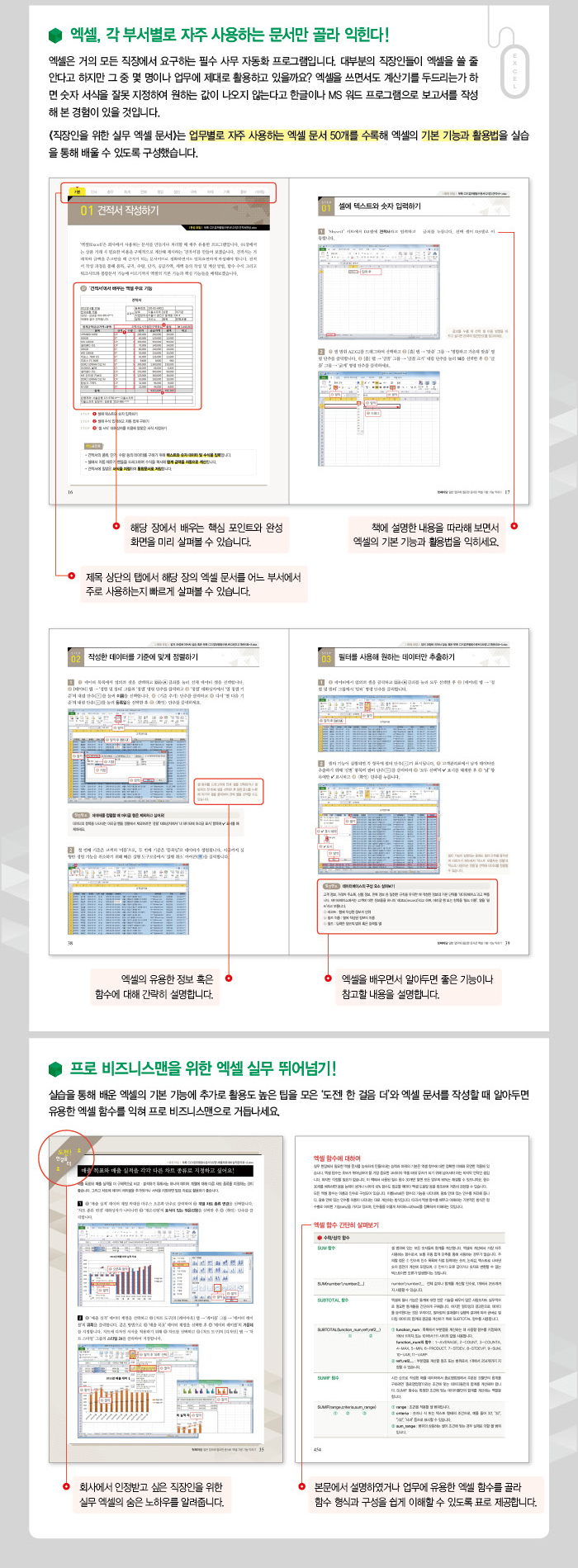

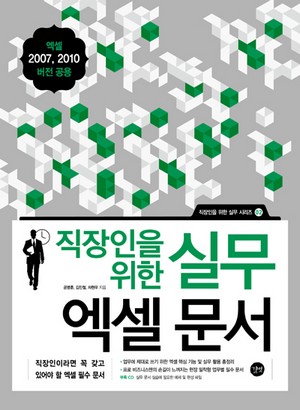
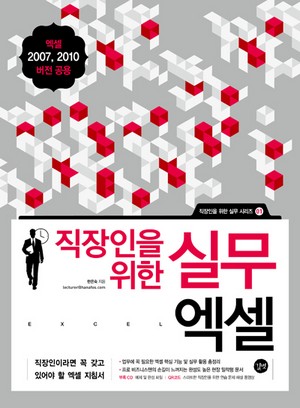
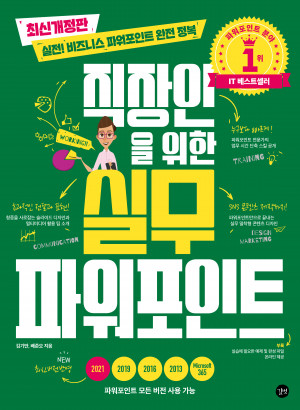
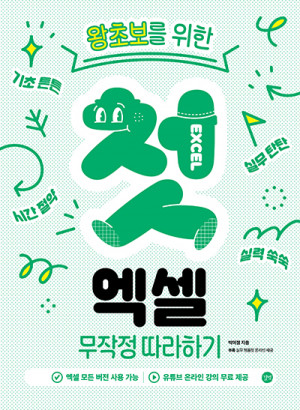
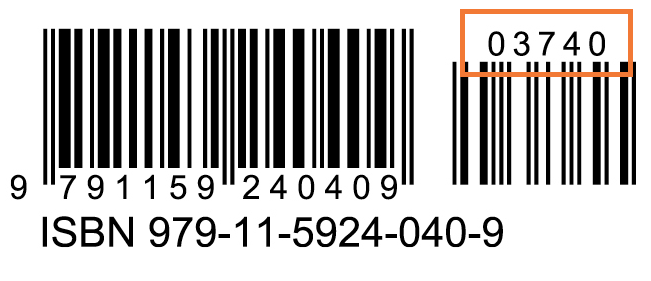
독자의견 남기기